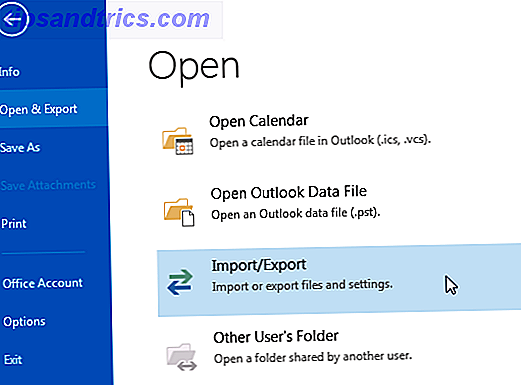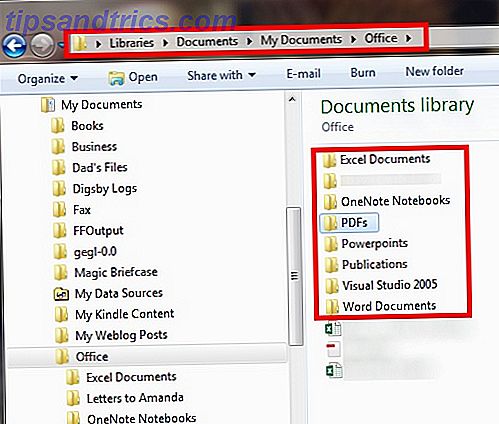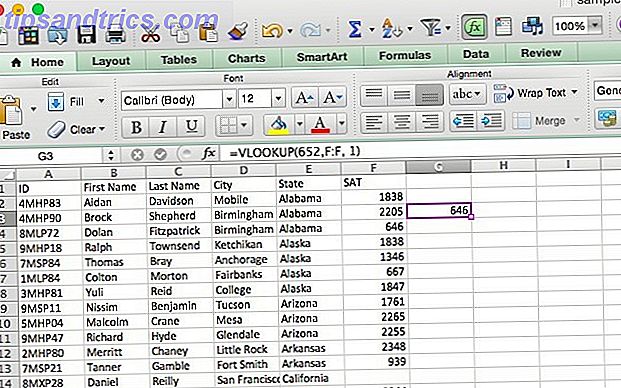NTFS (New Technology File System) a été le système de fichiers principal De FAT en NTFS en ZFS: Systèmes de fichiers démystifiés [MakeUseOf explique] De FAT en NTFS en ZFS: Systèmes de fichiers démystifiés [MakeUseOf Explique] Savez-vous vraiment ce que fait votre disque dur? chaque fois que vous lisez un fichier ou que vous en écrivez un? Nos disques durs peuvent maintenant stocker des quantités massives de données, et cet espace massif ... Lire la suite depuis Windows XP, ainsi que les serveurs Windows depuis Windows NT 3.1. Et il montre son âge. Avec la quantité de données traitées aujourd'hui, les périphériques de stockage NTFS sont confrontés à de sérieuses limitations qui doivent être surmontées. Entrez ReFS (Resilient File System), un nouveau système de fichiers introduit par Microsoft en 2012.
Parmi les limitations adressées par ReFS figurent l'intégrité des données et des métadonnées; limitations de tailles de fichier, de répertoire et de volume; et la résilience à la corruption de données grâce à des opérations de récupération intégrées qui maintiennent un volume d'accès maximal. Ces changements ne concernent pas seulement les grandes entreprises et les centres de données. Ils bénéficieront également à de nombreux autres types d'utilisateurs. Les éditeurs vidéo, les photographes, les monteurs audio et les thésauriseurs de fichiers / données sont tous susceptibles de trouver le système ReFS très utile.
Si vous vous demandez quelles sont les améliorations proposées par ReFS en détail, quelles sont les fonctionnalités manquantes et comment utiliser ce système de fichiers gratuit dès maintenant, lisez la suite!
Qu'est-ce qui a changé de NTFS à ReFS?
NTFS a un certain nombre de fonctionnalités qui ont été supprimées pour ReFS. Il prend uniquement en charge un sous-ensemble des API de système de fichiers Win32 (interfaces de programmation d'application). La compression, le cryptage au niveau des fichiers via le système EFS (Encrypting File System), les transactions, les liens physiques, les attributs étendus et les quotas de disque ont tous été supprimés. Il ne peut pas être utilisé comme système de fichiers de démarrage, ne peut pas être utilisé sur des périphériques amovibles et il n'est pas prévu de faire une conversion sur place depuis n'importe quel autre format vers ReFS, comme les systèmes de fichiers FAT16 ou NTFS.
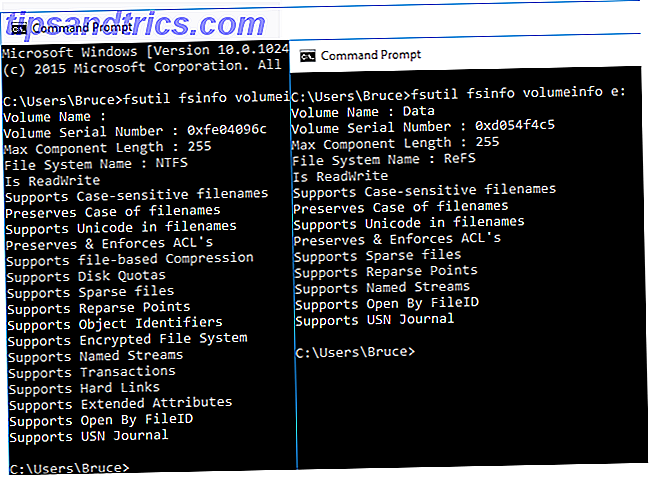
Avec toutes ces fonctionnalités qui disparaissent, vous pouvez vous demander ce qu'il apporte à la table. Regardons quelques-uns des avantages de l'utilisation de ReFS:
- Il utilise des arborescences B + pour toutes les structures sur disque, et pas seulement pour les métadonnées, ce qui permet d'avoir des fichiers et des répertoires très volumineux sans l'impact sur les performances observé avec NTFS.
- Il utilise des entiers 64 bits pour les limites de la taille du fichier, le nombre de fichiers par dossier, la taille totale du volume et le nombre de dossiers dans un volume nains les capacités de NTFS. La taille maximale du fichier est de 16 exaoctets, le nombre maximal de répertoires est de 18, 4 quintillions (échelle courte) et la taille maximale du volume est de 1 yooctet ou 1 billion de téraoctets.
- Il offre une meilleure résilience en utilisant l'allocation sur écriture pour les mises à jour, de sorte qu'il n'écrase pas les données existantes lors d'une mise à jour.
- Il utilise de grands lots d'E / S pour augmenter les performances.
- Toutes les métadonnées possèdent des sommes de contrôle 64 bits indépendantes.
- Il autorise des flux d'intégrité facultatifs pour les sommes de contrôle de données de fichier.
- Il élimine le besoin de CHKDSK Stuck sur CHKDSK? Comment utiliser et corriger le bon chemin collé sur CHKDSK? Comment utiliser et corriger la bonne façon CHKDSK peut sérieusement dégonfler votre temps de démarrage de Windows. Plus important encore, cela indique que quelque chose ne va pas. Voici ce que Check Disk fait et comment vous pouvez l'utiliser. Lire la suite ou d'autres outils de vérification d'erreur.
- Il maintient la compatibilité avec la plupart des filtres de système de fichiers existants.
- Il prend en charge le chiffrement BitLocker Gratuit Militaire-Grade confidentialité pour vos fichiers: Comment Bitlocker fonctionne [Windows] Gratuit Militaire-Grade confidentialité pour vos fichiers: Comment Bitlocker fonctionne [Windows] Jamais entendu cette citation sur essayer d'expliquer comment une télévision fonctionne à une fourmi? Je ne vous appelle pas une fourmi, même si vous travaillez dur et appréciez la gorgée occasionnelle de lait de puceron. Quoi ... Lire la suite, ACLs, USN Journaling, modifier les notifications, les liens symboliques, les points de jonction, les points de montage, les points d'analyse, les instantanés de volume, les ID de fichier et le verrouillage opportuniste.
- Il exploite les API de système de fichiers existantes.
- Les métadonnées sont épurées périodiquement en les lisant et en vérifiant la somme de contrôle.
Espaces de stockage dans Windows 8 et plus
Lorsque ReFS est utilisé conjointement avec un stockage en miroir à l'aide d'espaces de stockage, une couche de virtualisation de stockage Low Disk Space? 5 Outils Windows natifs pour libérer de l'espace disque dans l'espace de stockage? 5 Outils Windows natifs pour libérer de l'espace de stockage Ne téléchargez pas un outil tiers pour récupérer de l'espace disque précieux! Windows a ses propres outils pour le travail et ils sont faciles à utiliser. En savoir plus intégré dans Windows 8 et versions ultérieures, il peut également effectuer une correction d'erreur automatisée. Le même type de scrubbing de données qui est effectué sur les métadonnées peut être facultativement activé pour les fichiers de données sur les lecteurs en miroir Qu'est-ce que le stockage RAID et puis-je l'utiliser sur mon PC domestique? [Technologie expliquée] Qu'est-ce que le stockage RAID et puis-je l'utiliser sur mon PC domestique? [Technologie expliquée] RAID est un acronyme pour Redundant Array of Independent Disks, et il s'agit d'une caractéristique de base du matériel serveur qui garantit l'intégrité des données. C'est aussi juste un mot de fantaisie pour deux ou plusieurs disques durs connectés ... Lire la suite. Dans ce cas, toutes les copies en miroir des fichiers sont lues et vérifiées en utilisant leur somme de contrôle. Toutes les mauvaises copies trouvées seront remplacées par de bonnes copies du fichier.
Quel est le statut de développement de ReFS?
Les utilisateurs doivent être conscients que ReFS dans son itération actuelle n'est pas destiné à remplacer NTFS. Au lieu de cela, il s'agit d'un système de fichiers complémentaire, conçu pour gérer les tâches où le système NTFS est insuffisant, comme les serveurs d'archivage de fichiers et de données.

Les versions ultérieures de ReFS peuvent très bien remplacer NTFS comme système de fichiers Windows par défaut, mais cela n'arrivera pas bientôt. Après tout, il a fallu 8 ans à NTFS depuis son introduction pour devenir le système de fichiers par défaut pour les utilisateurs de Windows XP.
Malgré quelques rumeurs, ce n'est pas un produit bêta, bien qu'il ne soit pas encore complet. Tout comme le développement de NTFS, il continuera à acquérir des fonctionnalités au cours de sa vie. Certaines fonctionnalités sont "manquantes" par rapport à NTFS reviendront. Les quotas de disque, le chiffrement et la possibilité de l'utiliser comme périphérique de démarrage sont les premiers candidats qui me viennent à l'esprit.
Comment utiliser ReFS maintenant?
Il existe deux manières différentes d'utiliser ReFS sur Windows 8.1 et 10. La première consiste à créer un espace de stockage mis en miroir et à le formater avec ReFS. La seconde implique un hack de registre temporaire qui vous permettra de formater un seul lecteur non-miroir avec ReFS.
Comment mettre en œuvre ReFS avec des espaces de stockage
Pour utiliser ReFS conjointement avec des espaces de stockage, vous aurez besoin d'au moins deux disques durs physiques actuellement inutilisés ou vous pouvez créer des disques durs virtuels à la place.

Pour créer des fichiers VHD, ouvrez la console Gestion des disques (cliquez avec le bouton droit sur Démarrer> Gestion des disques ), puis sélectionnez Action> Créer un disque dur virtuel . Donnez un nom au fichier, choisissez une taille et assurez-vous que l'option Taille fixe est sélectionnée. L'utilisation d'un disque virtuel provisionné de manière dynamique (de taille dynamique) peut entraîner des problèmes si vous n'avez plus d'espace disque physique avant que le disque virtuel ait atteint sa taille maximale. Cliquez sur OK pour créer et attacher le disque dur virtuel au système.
Une fois que vous avez les deux disques durs prêts à l'emploi, vous devez créer votre pool de stockage et le nouveau lecteur virtuel (en miroir).

Ouvrez le Panneau de configuration> Espaces de stockage et cliquez sur le lien Créer un nouveau pool de stockage et espace de stockage .

Sélectionnez les lecteurs inutilisés que vous souhaitez ajouter au pool de stockage et cliquez sur Créer un pool .

Ensuite, attribuez un nom à votre espace de stockage (une étiquette de volume), une lettre de lecteur et sélectionnez le format REFS pour le nouveau lecteur virtuel. Pour utiliser ReFS, le type de résilience doit être un miroir bidirectionnel ou un miroir trilatéral . Sélectionnez Simple ou Parité pour revenir à NTFS. La note sous la liste déroulante vous indiquera le nombre minimum de lecteurs requis pour utiliser cette option. Cliquez sur Créer un espace de stockage une fois terminé.
Cela va créer, formater et monter le lecteur, qui est alors prêt à l'emploi.
Comment mettre en œuvre ReFS sans espace de stockage
Il existe un moyen d'utiliser un seul lecteur non-miroir en tant que lecteur ReFS, mais il perd certains de ses avantages de résilience lorsqu'il est utilisé de cette manière. Gardez à l'esprit qu'un lecteur formaté en tant que ReFS ne peut pas être utilisé comme périphérique de démarrage.
Pour ce faire, vous devrez créer une nouvelle clé de registre. Ouvrez l'éditeur de registre Qu'est-ce que l'éditeur de registre de Windows et comment l'utiliser? [MakeUseOf explique] Qu'est-ce que l'éditeur de registre de Windows et comment l'utiliser? [MakeUseOf Explains] Le registre de Windows peut être effrayant à première vue. C'est un endroit où les utilisateurs expérimentés peuvent modifier une grande variété de paramètres qui ne sont pas exposés ailleurs. Si vous cherchez comment changer quelque chose dans ... Lisez plus ( Démarrer> tapez regedt32> Entrée ). Accédez à la clé HKEY_LOCAL_MACHINE \ SYSTEM \ CurrentControlSet \ Control . Créez une nouvelle clé ( faites un clic droit sur la feuille de contrôle> Nouvelle clé ) appelée MiniNT . Sous MiniNT, créez un nouveau DWORD (cliquez avec le bouton droit sur l'espace vide dans le volet droit> Nouveau - DWORD ) appelé AllowRefsFormatOverNonmirrorVolume et attribuez-lui la valeur 1. Redémarrez votre ordinateur pour que cette modification prenne effet.

Une fois que vous avez redémarré votre ordinateur, vous pouvez maintenant formater un lecteur en utilisant l'interface graphique, ou le format des outils de ligne de commande ou diskpart. L'utilisation de l'interface graphique pour ce faire laissera les flux d'intégrité désactivés car il n'utilise pas de lecteurs en miroir. En utilisant la commande format de la ligne de commande, vous devrez ajouter l'indicateur / fs: refs pour le formater en tant que lecteur ReFS et les flux d'intégrité pour les données peuvent être activés en utilisant l'option / i: enable.
Une fois le disque formaté, ouvrez à nouveau l'éditeur de registre et supprimez la clé MiniNT que nous avons précédemment ajoutée, puis redémarrez votre ordinateur. Laisser cette clé à l'intérieur peut causer des problèmes sur votre ordinateur en faisant croire à certains composants qu'il fonctionne dans un environnement de préinstallation.
Comment ça marche?
Je joue avec ça depuis un petit peu plus d'un mois et je n'ai pas eu de problèmes du tout. J'ai même déconnecté les lecteurs et arrêté le système lors de la copie des fichiers pour voir si elle est à la hauteur de son nom. Dans l'ensemble, je dois dire que "résilient" décrit vraiment ce système de fichiers. Même avec les abus que j'ai distribués, je n'ai pas encore perdu un seul octet de données.
Même ainsi, cela n'élimine pas le besoin de bonnes sauvegardes 6 Moyens les plus sûrs pour sauvegarder et restaurer vos fichiers sous Windows 7 et 8 6 Moyens les plus sûrs pour sauvegarder et restaurer vos fichiers sous Windows 7 et 8 À ce jour, nous sommes sûrs que vous avez lire les conseils encore et encore: Tout le monde a besoin de sauvegarder leurs fichiers. Mais décider de sauvegarder vos fichiers n'est qu'une partie du processus. Il y en a tellement ... Lisez plus. Un météorite s'écraser sur votre ordinateur ne laissera probablement pas assez de matériel derrière pour n'importe quel type de récupération.
J'avais l'intention de construire un serveur FreeNAS pour mon réseau domestique l'année prochaine. Cela m'incite à construire un serveur de stockage Windows 2016 à la place.
Quelqu'un d'autre a-t-il déjà goûté à ReFS ou envisagez-vous d'y jeter un coup d'œil? Avez-vous eu des problèmes avec cela? Avez-vous pu travailler autour d'eux? Faites-nous savoir dans les commentaires ci-dessous!
Crédit d'image: Classeurs de Andrea Danti via Shutterstock.com